ไมโครโฟนไดนามิกทำหน้าที่เป็นเครื่องมือที่จำเป็นสำหรับการบันทึกและให้คะแนนโปรเจ็กต์มัลติมีเดีย เสียง และวิดีโอ มันเชื่อมต่อกับคอมพิวเตอร์หรือแล็ปท็อปได้อย่างง่ายดายผ่านซ็อกเก็ตที่กำหนดเป็นพิเศษ ขั้นตอนการบันทึกสำหรับมือสมัครเล่นนั้นค่อนข้างง่าย เนื่องจากแม้แต่ผู้ใช้มือใหม่ก็สามารถเพิ่มระดับเสียงของไมโครโฟนและกดปุ่ม "บันทึก" ได้ คุณเพียงแค่ต้องการความรู้ ทักษะ และความสามารถพื้นฐานเพียงเล็กน้อย
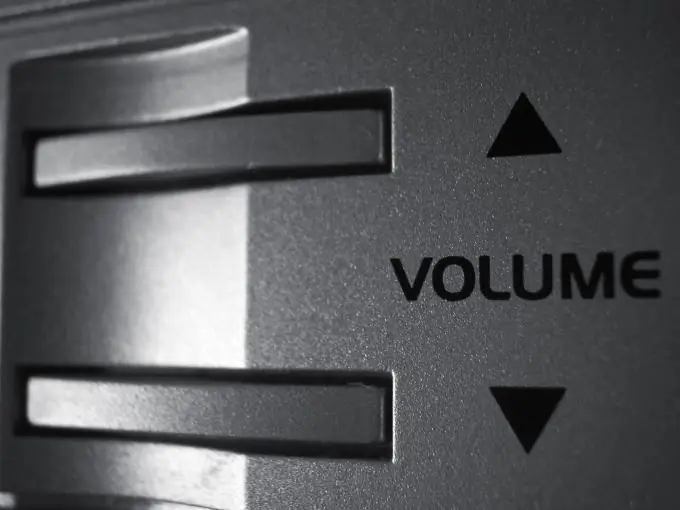
จำเป็น
คำสั่ง "เสียง" ("อุปกรณ์เสียงและเสียง")
คำแนะนำ
ขั้นตอนที่ 1
เปิดเมนู Start บนคอมพิวเตอร์เดสก์ท็อปของคุณ ในรายการบริการซอฟต์แวร์ ให้เลือกส่วน "แผงควบคุม" รายการคำสั่งเพิ่มเติมจะปรากฏขึ้น เปิดโฟลเดอร์เสียง ระบบปฏิบัติการ Windows รุ่นก่อนหน้าเรียกว่าอุปกรณ์เสียงและเสียง ซึ่งจะเป็นการเปิดหน้าต่างใหม่ที่มีชื่อเดียวกันว่า "เสียง"
ขั้นตอนที่ 2
ถัดไปคุณต้องคลิกที่แท็บตรงกลาง "การบันทึก" คุณสามารถเลือกอุปกรณ์บันทึกและกำหนดค่าพารามิเตอร์ได้ที่นั่น คลิกที่ช่องด้านบน "ไมโครโฟน" หน้าต่างใหม่ "คุณสมบัติ: ไมโครโฟน" จะปรากฏขึ้นต่อหน้าคุณ ประกอบด้วยฟังก์ชันสำหรับปรับคุณสมบัติทางเทคนิคของอุปกรณ์ไมโครโฟน เช่น การเปลี่ยนระดับ เพิ่มเอฟเฟกต์เสียง การเริ่มและหยุดการเล่น และอุปกรณ์บันทึกเอง การตั้งค่าความลึกบิต ความถี่ในการสุ่มตัวอย่าง และอื่นๆ
ขั้นตอนที่ 3
ไปที่แท็บตรงกลาง "ระดับ" มีสเกลปริมาตรสองแบบ อันแรกรับผิดชอบความสมดุลของไมโครโฟน อันที่สองสำหรับการขยายเสียง ระดับความดังวัดเป็น dcibels ตั้งค่าตัวเลื่อนที่เคลื่อนที่บนมาตราส่วนสมดุลไปยังตำแหน่งที่ต้องการ ตั้งใจฟังลำโพงของลำโพงคอมพิวเตอร์เพื่อดูว่าเสียงดังเพียงพอหรือไม่ หากไม่เป็นเช่นนั้น ให้เลื่อนตัวเลื่อนให้สูงขึ้น หรือใช้มาตราส่วนเกนเพิ่มเติม เมื่อสิ้นสุดขั้นตอน คลิก "ตกลง" เพื่อบันทึกการตั้งค่า

